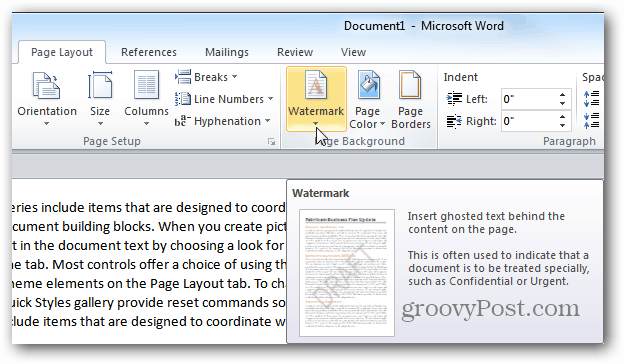So markieren Sie Dokumente in Word 2013 mit einem Wasserzeichen
Microsoft Office Word 2013 Wort / / March 17, 2020
Wasserzeichen werden verwendet, um Dokumente und Bilder vor unbefugter Verwendung zu schützen. Sie können nicht nur ein Textwasserzeichen hinzufügen, sondern auch Bilder verwenden. So fügen Sie sie Ihren Word 2013-Dokumenten hinzu.
Wasserzeichen werden verwendet, um Dokumente und Bilder vor unbefugter Verwendung zu schützen. Sie können nicht nur ein Textwasserzeichen hinzufügen, sondern auch Bilder verwenden. So fügen Sie sie Ihren Word 2013-Dokumenten hinzu.
Öffnen Sie das Dokument, das Sie mit einem Wasserzeichen versehen möchten, und klicken Sie auf die Registerkarte Design.
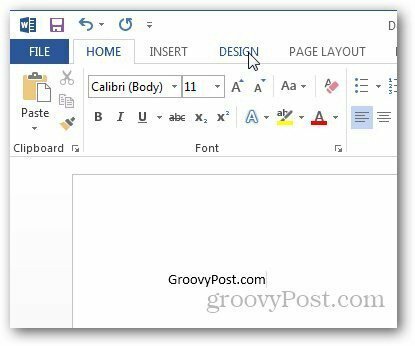
Klicken Sie unter Seitenhintergrund auf die Option Wasserzeichen.
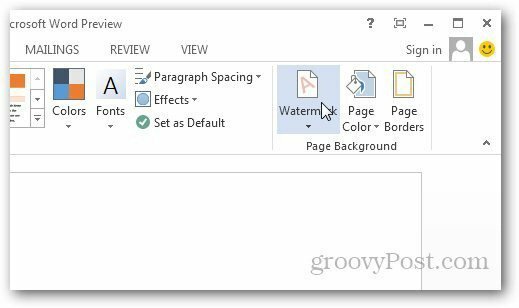
Öffnen Sie das Menü Wasserzeichen und es werden einige grundlegende Wasserzeichen und Formate wie Vertraulich, Haftungsausschluss und Nicht kopieren angezeigt. Wählen Sie einfach die aus, die Sie für Ihre Dokumente verwenden möchten. Sie können sogar benutzerdefinierte Wasserzeichen wie Ihr Firmenlogo verwenden. Klicken Sie im Menü Wasserzeichen auf Benutzerdefinierte Wasserzeichen.
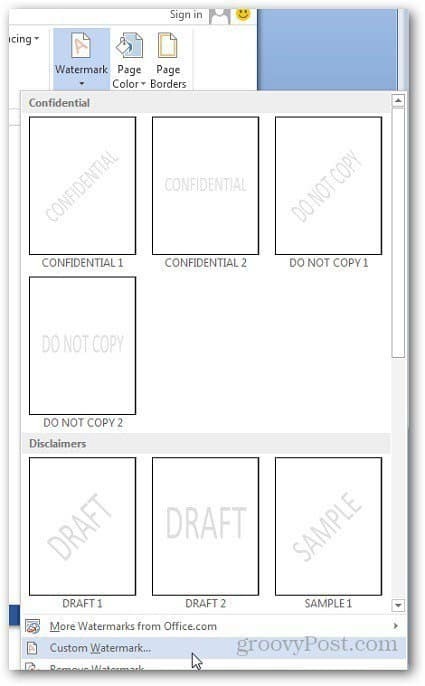
Es öffnet sich ein neues Fenster und Sie können ein Text- oder Bildwasserzeichen verwenden. Wählen Sie für ein Textwasserzeichen die Formatierungsoptionen aus, die Sie verwenden möchten.
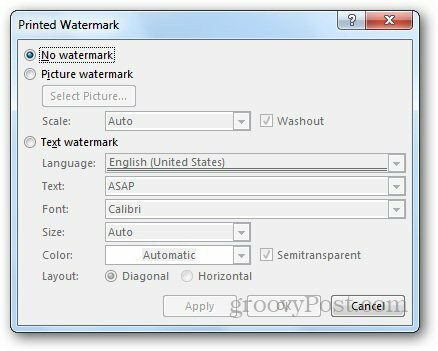
Wenn Sie ein Bildwasserzeichen verwenden möchten, durchsuchen Sie einfach den Speicherort des Bildes auf Ihrem Computer, den Sie verwenden möchten, und klicken Sie auf Übernehmen. Sie können damit auch ClipArt von Office.com, Ihrem SkyDrive oder Bing nach Bildern durchsuchen.
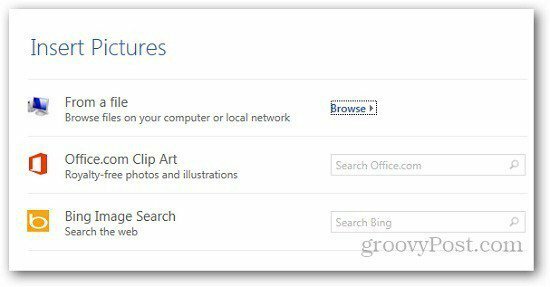
Wenn das Bild, das Sie verwenden möchten, eine tiefe Farbe hat, empfehlen wir, die Option "Auswaschen" zu aktivieren, damit es im Hintergrund ausgeblendet wird und der Text besser sichtbar ist. Sie können auch die Größe des Wasserzeichenbilds skalieren.
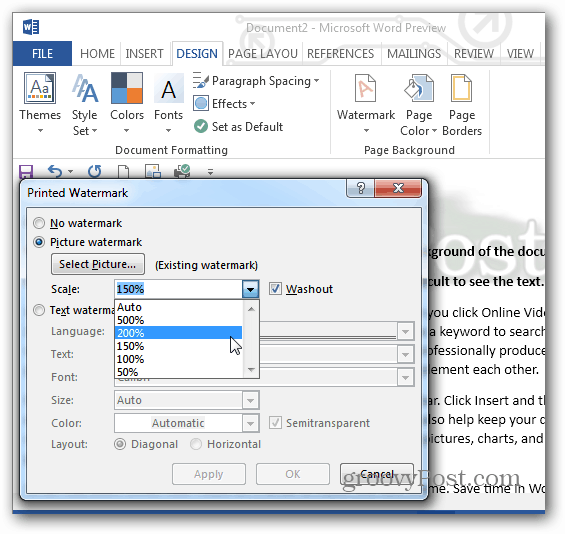
Hier ist ein Beispiel für das groovyPost-Logo als Wasserzeichen in Word 2013.
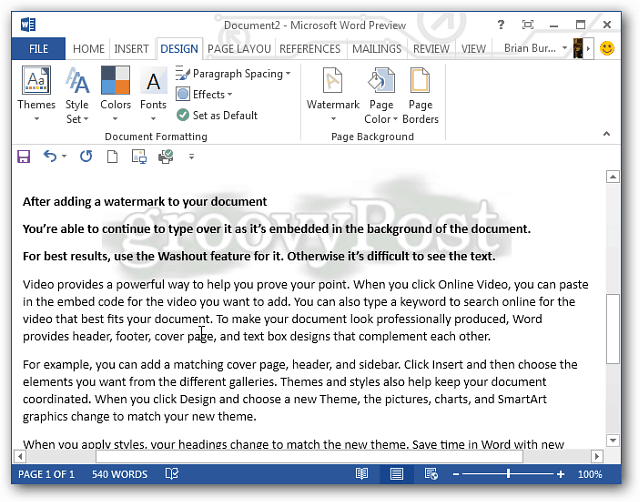
Diese Funktion befindet sich in Word 2010 unter Einstellungen für das Seitenlayout. Wenn Sie Arbeitsblättern in Microsoft Excel 2013 Wasserzeichen hinzufügen möchten, folgen Sie unseren Anweisungen Anleitung hier gepostet.